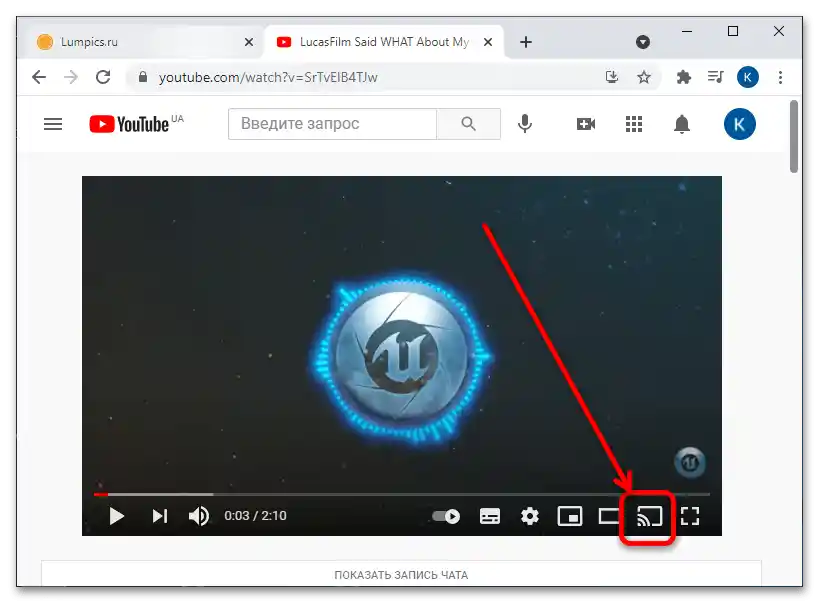Obsah:
Varianta 1: HDMI kabel
V současnosti je připojení počítače nebo notebooku k televizoru přes HDMI nejpopulárnější variantou přenosu obrazu současně se zvukem, pro což není potřeba používat další kabely. Většina moderních modelů od Samsungu má na palubě dokonce několik HDMI portů, takže organizace takového připojení nebude problém. Stačí zakoupit nebo najít v balení odpovídající kabel, zapojit ho jak do notebooku, tak do televizoru, a vybrat jakýkoliv volný port.
Podrobnosti: Připojujeme počítač k televizoru přes HDMI
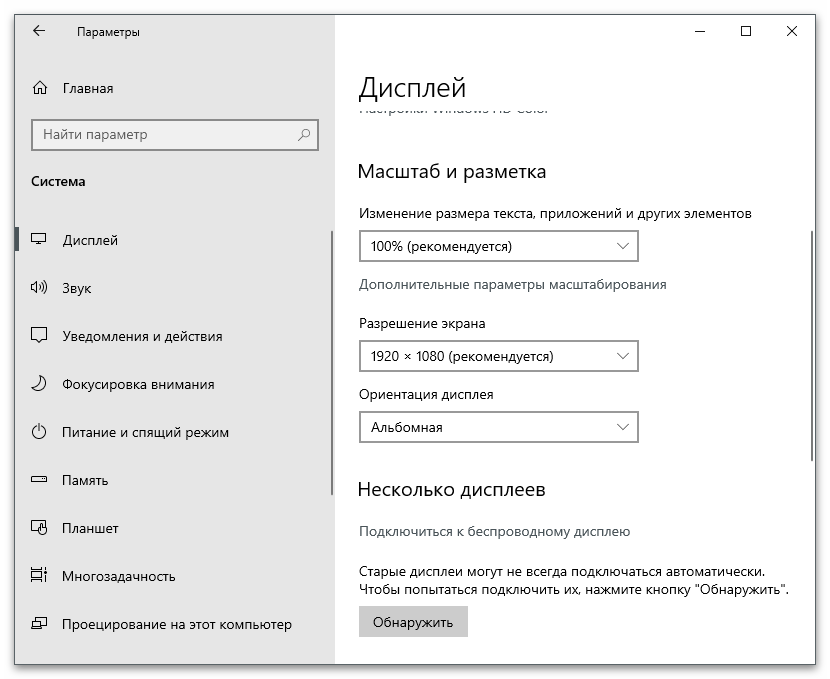
Všimněte si, že při přepínání zdroje na televizoru Samsung někdy můžete vidět řádky "HDMI-1", "HDMI-2" a tak dále, v závislosti na počtu portů tohoto typu. Pokud na každém z nich nejsou označení, bude potřeba vybírat každý, dokud se na obrazovce neobjeví obraz z notebooku. Co se týče laptopů, zde může nastat problém pouze u uživatelů ultratenkých modelů, ve kterých se nyní zřídka vyskytují HDMI nebo se používá typ Mini. V takovém případě si pořiďte kabel odpovídajícího formátu nebo převodník s USB.
Podrobnosti: Připojení notebooku k televizoru přes USB

Pokud se při pokusu o zřízení spojení objevily určité chyby s výstupem obrazu nebo zvuku, klikněte na jeden z následujících nadpisů, abyste se seznámili s obecnými doporučeními, která mohou pomoci při řešení problémů.Začněte provádět první, univerzální metody a postupně přecházejte k dalším, abyste ušetřili co nejvíce času a sil.
Podrobnosti:
Televizor nevidí počítač přes HDMI
Co dělat, pokud se notebook nepřipojuje k televizoru přes HDMI
Varianta 2: Wi-Fi
Použití bezdrátového připojení je moderní metodou přenosu obrazu z jednoho zařízení na druhé. Jeho výhodou je, že nemusíte hledat volné porty a kupovat kabely, avšak existují i nevýhody spojené s nutností mít rychlý internet, aby se obraz přenášel bez zpoždění a trhání. Odpovídajícím způsobem musí mít i samotný televizor Wi-Fi, nebo je nutné zakoupit adaptér, který zajistí podporu technologie bezdrátového připojení. Dále zbývá pouze provést kroky spojené s nastavením zařízení, o čemž je podrobněji pojednáno v následující instrukci.
Podrobnosti: Připojení notebooku k televizoru přes Wi-Fi
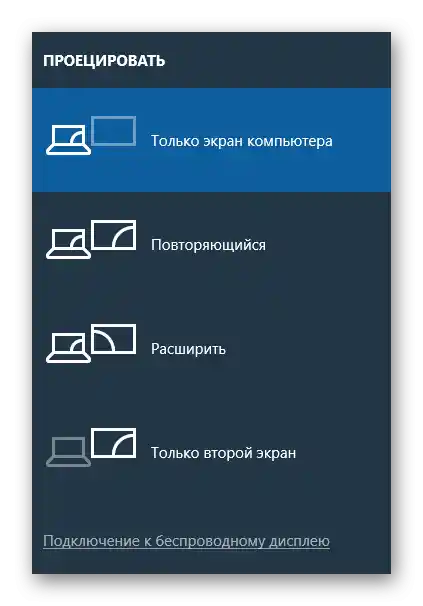
Varianta 3: VGA kabel
V moderních zařízeních, zejména v noteboocích, se prakticky nepodporuje grafické rozhraní VGA, avšak v mnoha televizorech stále existuje podobný port. Pokud máte starší modely zařízení, které mají pouze VGA, použijte kabel tohoto formátu pro připojení. Princip činnosti se prakticky neliší od toho, který se používá při HDMI, avšak má své vlastní zvláštnosti.
Podrobnosti: Připojení počítače k televizoru přes VGA kabel

Varianta 4: RCA kabely
Už nepopulární, ale stále existující možnost připojení — použití RCA kabelů, které se také nazývají "tulipán". Podstata spočívá v tom, že tento typ připojení, i když ho podporují některé moderní modely, nelze realizovat bez adaptérů pro notebook, proto jeho použití nelze považovat za účelné, když má laptop HDMI nebo VGA. Nicméně někdy nastávají situace, kdy kromě RCA nic nefunguje, a pak je nutné se s danými okolnostmi vypořádat tímto způsobem.Podrobnosti o tom, jak správně uspořádat takové připojení, si přečtěte v materiálu na odkazu níže.
Podrobnosti: Připojení počítače k televizoru přes RCA kabel

Varianta 5: Přenos YouTube z obrazovky
Na závěr si představíme metodu, která je relevantní pouze při používání videohostingu YouTube. Není nutné připojovat televizor k notebooku pomocí kabelů, abyste mohli sledovat videa. Pokud zařízení podporuje bezdrátové připojení, můžete provést párování a přenášet obraz ze svého notebooku na televizor přímo na webu YouTube, kde je k tomu vyhrazena speciální tlačítko. Žádné komplikace by neměly nastat, protože od uživatele se vyžaduje pouze zadání kódu pro připojení.
Podrobnosti: Jak zapnout YouTube na televizorech Samsung